
CAD批量打图精灵官方版
3322特别说明在安装本软件前需安装AutoCAD 2007或更高版
详情介绍
CAD批量打图精灵官方版是一款功能强大的CAD图纸批量打印工具,它支持CAD文件批量打印和PDF文件转换~CAD批量打图精灵主要特征是可以快速识别正矩形图框并打印,免去了用户复杂的操作,还可以按自己的需要轻松设置版面,使用起来十分顺手。CAD批量打图精灵只是一款插件,安装之前需要计算机上安装了AutoCAD软件,安装完毕以后通过就可以快速方便对各种工程CAD图纸进行批量打印。CAD批量打图精灵提供了多种纸张识别方式,其中包括按横纵识别纸张大小、按固定比例识别纸张大小、按标题栏标注的比例识别纸张大小等等,还可将图纸转换为PDF、JPG、PNG、plt、DWF、DWFx,XPS等格式文件,全方位满足用户的使用需求,是你必不可少的一款软件。欢迎有需要的小伙伴们免费下载使用。
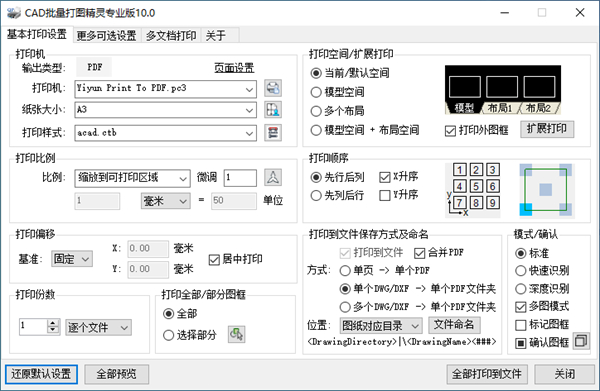
您无需对图纸做任何修改,可全自动智能极速地识别普通矩形图框,图框可以由直线、多段线、二维多段线、面域、视口、代理实体、块参照或外部参照组成。
2、全空间批量打印
当前/默认空间、模型空间、布局空间、模型空间+布局空间,多图模式、单图模式批量打印。
3、多文档批量打印
依次打开多个CAD图形文件,识别上述指定空间内的图框并打印。
4、多种格式文件输出
依云CAD批量打图精灵不仅能直接打印图纸,还可以将图纸转换为PDF、JPG、PNG、plt、DWF、DWFx,XPS等格式文件。
5、自动识别 A3/A4 图框
识别特定类型图纸的纸张大小,可依据横纵或固定比例识别纸张大小。
6、使用简单,打印选项丰富
可直接使用默认设置打印,也可设置打印范围、比例、偏移、扩展、顺序、份数以及逐份模式等功能。
在CAD中输入“QP”,打开打图精灵,选择打印机、纸张大小,点“打印”即可开始打印。选择实体打印机则直接打印,选择“pdfFactory Pro”或"DWG To PDF.pc3"虚拟打印机则将图纸打印为PDF文件。
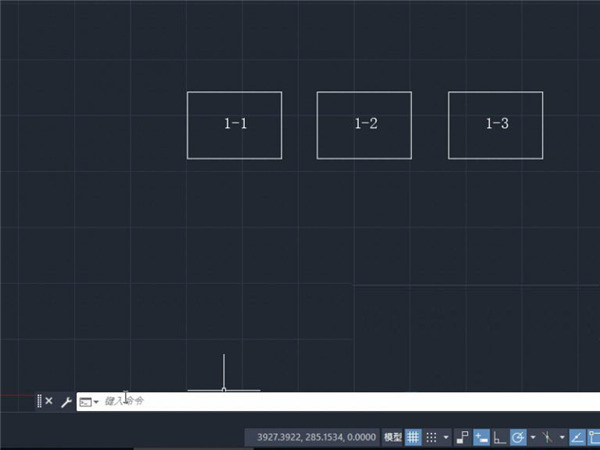
二、打印单个CAD部分图纸
若仅想打印单个CAD中的部分图纸或图框外有其他图形,则打印范围选择“部分区域”,选择要打印的单张或多张图纸所在区域,也可仅选择外侧图框(更精确),点“部分区域打印”即可开始打印。
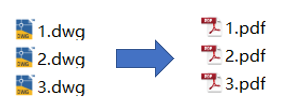
三、将多个CAD文件转换为多个PDF
典型需求:有多个CAD文件,每个文件里有多张图纸,需将每个文件转成一个多页PDF文件,保存到图纸对应目录,PDF文件名同CAD文件名。
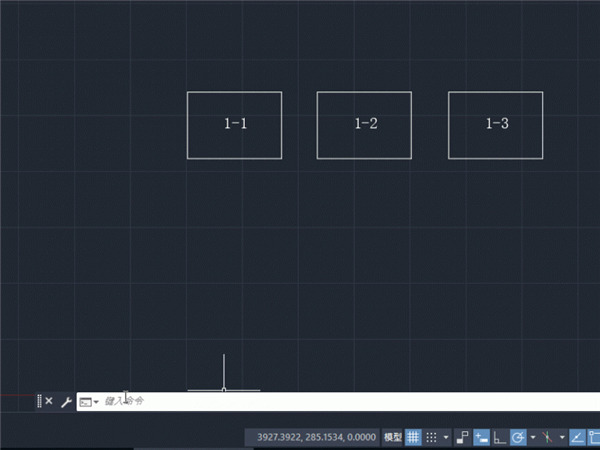
操作如下:打开打图精灵,打印机选“pdfFactory Pro”,勾选“打印到文件”,切换到“多文档打印标签”下,拖放带打印CAD文件到多文档打印列表,点“打印”即可开始打印即可,每打印完一个CAD文件后,打图精灵将自动保存PDF文件。
另外也可以使用"DWG To PDF.pc3"打印机,勾选“合并PDF”选项,可将单个CAD文件转换为单个多页PDF文件。
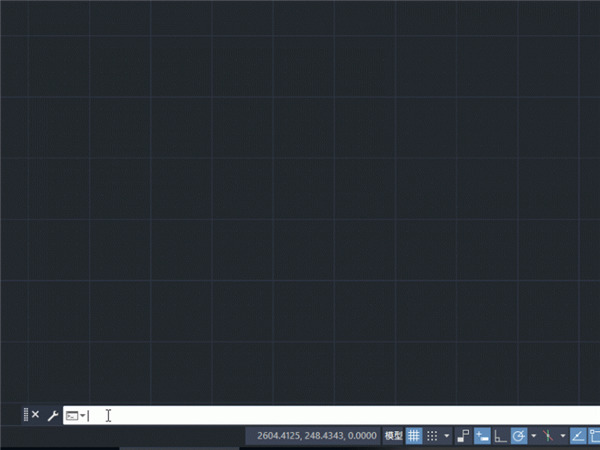
四、将每页图纸转换为一个PDF文件
使用"DWG To PDF.pc3"打印机,不勾选“合并PDF”选项,可将每页图纸转换为一个PDF文件,若有多个CAD图纸,则将每个CAD文件里的多张图纸放到一个文件夹下。
打开 CAD 批量打图精灵主界面可以使用以下三个命令其一:“QuickPlot”、“QPlot”、“QP”、“PP”,其中“PP”可以更改,方法如下:进入 AutoCAD 传统界面,点“工具”‐“自定义”‐“编辑程序参数”,打开“acad.pgp”文件,找到文件其中的一行:PP, *QuickPlot ,您可以将“PP”修改为您想要的快捷命令,保存文件,重新打开 AutoCAD 即可生效。
主界面上的快捷键
在 CAD 批量打图精灵主界面,按“Enter”键可开始打印。
在 CAD 批量打图精灵主界面,按“Esc”键可关闭窗体。
在多文档打印列表,按“Ctrl+A”键可全选。
在多文档打印列表,按“Del”键可删除选中项。
其中AutoCAD可以是:AutoCAD2007/2008/2009/2010/2011/2012/2013/2014/2015/2016/2017/2018/2019/2020/2021,32/64bit
及以其系列产品:AutoCAD Architecture、AutoCAD MEP、AutoCAD Map 3D、AutoCAD Civil 3D、AutoCAD Electrical、AutoCAD Mechanical。
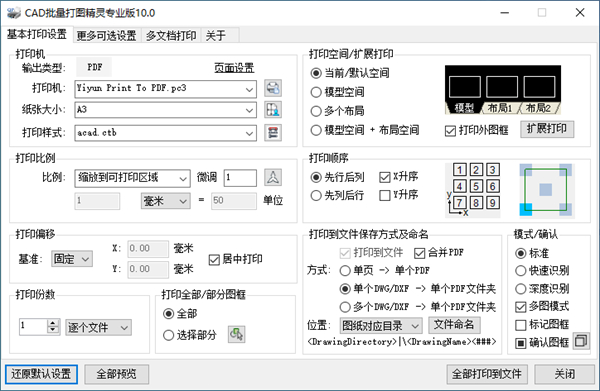
功能介绍
1、智能极速图框识别您无需对图纸做任何修改,可全自动智能极速地识别普通矩形图框,图框可以由直线、多段线、二维多段线、面域、视口、代理实体、块参照或外部参照组成。
2、全空间批量打印
当前/默认空间、模型空间、布局空间、模型空间+布局空间,多图模式、单图模式批量打印。
3、多文档批量打印
依次打开多个CAD图形文件,识别上述指定空间内的图框并打印。
4、多种格式文件输出
依云CAD批量打图精灵不仅能直接打印图纸,还可以将图纸转换为PDF、JPG、PNG、plt、DWF、DWFx,XPS等格式文件。
5、自动识别 A3/A4 图框
识别特定类型图纸的纸张大小,可依据横纵或固定比例识别纸张大小。
6、使用简单,打印选项丰富
可直接使用默认设置打印,也可设置打印范围、比例、偏移、扩展、顺序、份数以及逐份模式等功能。
CAD批量打图精灵使用教程
一、打印单个CAD全部图纸在CAD中输入“QP”,打开打图精灵,选择打印机、纸张大小,点“打印”即可开始打印。选择实体打印机则直接打印,选择“pdfFactory Pro”或"DWG To PDF.pc3"虚拟打印机则将图纸打印为PDF文件。
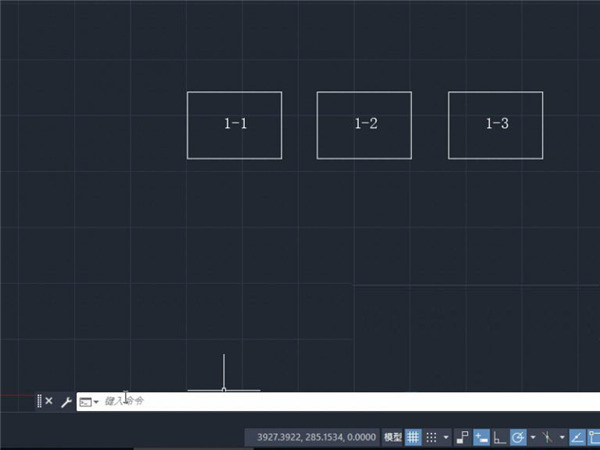
二、打印单个CAD部分图纸
若仅想打印单个CAD中的部分图纸或图框外有其他图形,则打印范围选择“部分区域”,选择要打印的单张或多张图纸所在区域,也可仅选择外侧图框(更精确),点“部分区域打印”即可开始打印。
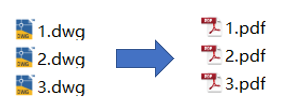
三、将多个CAD文件转换为多个PDF
典型需求:有多个CAD文件,每个文件里有多张图纸,需将每个文件转成一个多页PDF文件,保存到图纸对应目录,PDF文件名同CAD文件名。
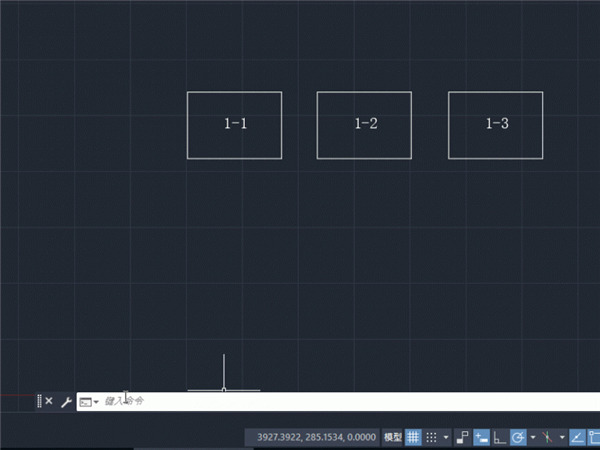
操作如下:打开打图精灵,打印机选“pdfFactory Pro”,勾选“打印到文件”,切换到“多文档打印标签”下,拖放带打印CAD文件到多文档打印列表,点“打印”即可开始打印即可,每打印完一个CAD文件后,打图精灵将自动保存PDF文件。
另外也可以使用"DWG To PDF.pc3"打印机,勾选“合并PDF”选项,可将单个CAD文件转换为单个多页PDF文件。
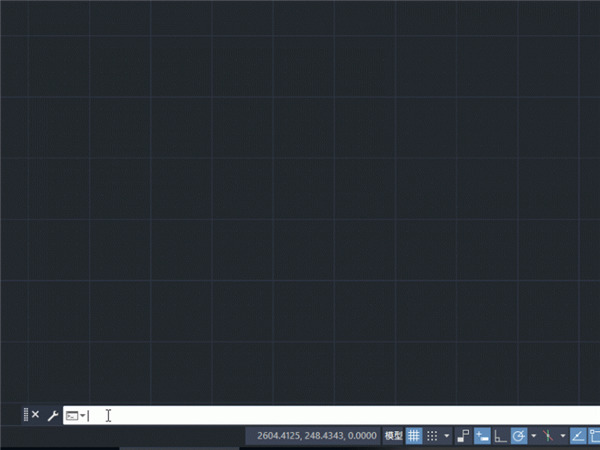
四、将每页图纸转换为一个PDF文件
使用"DWG To PDF.pc3"打印机,不勾选“合并PDF”选项,可将每页图纸转换为一个PDF文件,若有多个CAD图纸,则将每个CAD文件里的多张图纸放到一个文件夹下。
常用快捷键
快捷命令打开 CAD 批量打图精灵主界面可以使用以下三个命令其一:“QuickPlot”、“QPlot”、“QP”、“PP”,其中“PP”可以更改,方法如下:进入 AutoCAD 传统界面,点“工具”‐“自定义”‐“编辑程序参数”,打开“acad.pgp”文件,找到文件其中的一行:PP, *QuickPlot ,您可以将“PP”修改为您想要的快捷命令,保存文件,重新打开 AutoCAD 即可生效。
主界面上的快捷键
在 CAD 批量打图精灵主界面,按“Enter”键可开始打印。
在 CAD 批量打图精灵主界面,按“Esc”键可关闭窗体。
在多文档打印列表,按“Ctrl+A”键可全选。
在多文档打印列表,按“Del”键可删除选中项。
系统要求
在安装本软件前,需安装AutoCAD。其中AutoCAD可以是:AutoCAD2007/2008/2009/2010/2011/2012/2013/2014/2015/2016/2017/2018/2019/2020/2021,32/64bit
及以其系列产品:AutoCAD Architecture、AutoCAD MEP、AutoCAD Map 3D、AutoCAD Civil 3D、AutoCAD Electrical、AutoCAD Mechanical。
同类软件
网友评论
共0条评论(您的评论需要经过审核才能显示)
类似软件
-

CAD迷你看图免费版 v2023R7 看图软件 / 54.14M
-

autocad2015简体中文版 附安装教程 3D\CAD软件 / 1.61G
-

CAD迷你画图电脑版 v2025R1 3D\CAD软件 / 53.28M
-

autocad2007简体中文版 3D\CAD软件 / 579.43M
-

精彩发现
换一换精品推荐
-

Maxon Zbrush 2025中文版 v2025.2 3D\CAD软件 / 2.65G
查看 -

autocad2016官方中文版 3D\CAD软件 / 1.84G
查看 -

librecad(2D cad制图软件) v2.2.1.1官方版 3D\CAD软件 / 24.44M
查看 -

UG NX 12.0中文版 3D\CAD软件 / 5.69G
查看 -

Autodesk Maya 2015中文版 3D\CAD软件 / 2.05G
查看
专题推荐
本类排行
月排行总排行







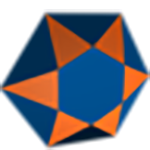

































 赣公网安备 36010602000087号
赣公网安备 36010602000087号